通常情況下,C碟是我們電腦的系統碟。及時刪除C盤中沒用的文件,可以在一定程度下防止電腦出現卡頓的現象。那麼要怎麼刪除C盤沒用的檔案呢?下面這篇文章就來跟大家介紹一下,希望對你們有幫助。
清理c盤無用檔案的方法:
1、在電腦左下角搜尋框輸入「磁碟清理」。然後點選符合出的桌面應用「磁碟清理」。
2、會彈出磁碟清理:磁碟機選擇視窗。我們選擇要清理的磁碟機C盤,然後點選確定。
3、會彈出的(C:)的磁碟清理視窗中,然後點選確定,即可進行清理。
如果,我們也希望清理系統文件,可點擊清理系統文件按鈕。
4、會再跳到磁碟清理:磁碟機選擇視窗介面。我們選擇驅動器C盤,然後點選確定。
5、我們需要稍微等待一下系統為我們計算可以釋放的磁碟空間。
6、然後會再次彈出的(C:)的磁碟清理窗口,我們點擊確定按鈕,會彈出一個確認窗口,我們點擊刪除文件,即可進行刪除。
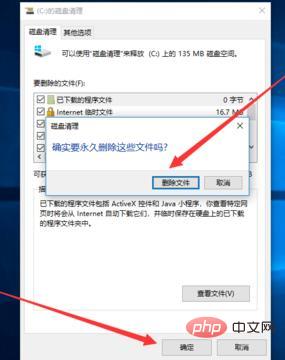
7、我們只要等待進度條走完,C盤中沒有用的檔案就被我們清理乾淨啦。
以上是怎麼清理c盤無用檔?的詳細內容。更多資訊請關注PHP中文網其他相關文章!

